-
Total de itens
450 -
Registrou-se em
-
Última visita
-
Dias Ganhos
3
Posts postados por Walter Viana
-
-
Eu não me surpreenderia se o USB-C no iPhone apresentar “restrições”. É típico da Apple acender a ansiedade oferecendo tudo granulado, em gotículas. Tipo, “Para transferir vídeos através do cabo USB-C você necessitará de um “adaptador” …etc..etc.. MFI (Made for IPhone).

Enviado do meu iPhone usando Tapatalk Pro -
Estranho, vc tem os requisitos mínimos pra este recurso estar ativo.
-
Que debate bacana! Me fez lembrar quando entrei pro universo Apple. Foi com um iPhone 4s com *tela retina* era tudo de bom! Quantas questões interessantes. Sabe, eu acho que se trata de gosto mesmo. Logo em seguida comprei um 5s, passei por um Xperia da Sony (os primeiros), voltei 4 meses para um 5s novamente e daí fui pra um 6s/plus, que agora saltou pra um 11. Em toda essa trajetória eu consegui instalar rooms em Androids, montei até um Hackintosh que roda muito melhor que meu MacBook Pro, mas nunca ouvi falar de invasão em um iPhone ou quebrar senhas do Apple ID. Até mesmo no Hackintosh a segurança é incrível. Integração nem se fala. Curiosamente nunca instalei nada do Google nem da Microsoft no IPhone, nem no Mac. O mais próximo do Google que cheguei nos meus gadgets Apple, foi o e-mail, utilizando o Airmail Business, que utilizo até hoje sem nunca ter tido nenhum problema. Quanto a Status e outras vibes eu considero supérfluo. Adoro ler nessa tela e achar até hoje que é uma tela retina. É mais uma espécie de conforto.
Enviado do meu iPhone usando Tapatalk Pro -
Instale o Imazing e faça o backup dos áudios no seu MAC/PC
Enviado do meu iPhone usando Tapatalk Pro -
A liberação é gradativa. Eu já tenho funcionando aqui há tempos. Você deve aguardar que logo logo chega pra você.
Enviado do meu iPhone usando Tapatalk Pro -
Eu utilizo o Carbon Copy Cloner e é excelente! Ele faz backups incrementais como você deseja. https://bombich.com
Enviado do meu iPhone usando Tapatalk Pro -
Fenve HB1200. Excelente! Funciona Bluetooth e AirDrop.
Enviado do meu iPhone usando Tapatalk Pro -
Utilize o Hakintool e em utilidades, clique em gerar UTC reg parawindows. Copie os arquivos gerados e mescle o UTC ON no registro do Windows. Reinicie e seja feliz.
Enviado do meu iPhone usando Tapatalk Pro -
Cria um pendrive de Boot Linux ou WintoHdd e formate seu SSD. Depois é só entrar no Boot e seguir o passo a passo padrão.
Enviado do meu iPhone usando Tapatalk Pro -
Esse teu modelo só instala o Windows no Bootcamp pelo SuperDrive. Você terá que gravar um dvd com a imagem do Windows. A única alternativa, é, caso você possua duas unidades ssd/hd, utilizar o wintohdd para instalar o Windows em um Drive e o MacOS no outro. Caso contrário, sem chances.
Enviado do meu iPhone usando Tapatalk Pro -
Eu parei de testar betas. Sinceramente, desde o iPhone 4, é sempre o mesmo enredo, coisas que funcionam, não funcionam. Poucas novidades, muito poucas mesmo. O IOS de lá pra cá não mudou nada. Apenas recursos foram sendo acrescentados, mas…a base do sistema permanente a mesma. É como se fôssemos passarinhos vendo grãos diferentes do mesmo produtor sendo gotejado no terreiro. Cansei de ver apps pararem de funcionar, e ter dor de cabeça com alguns recursos. Tenho a impressão de que a única coisa que ganhamos nestas “aventuras”, é o desgaste prematuro do aparelho.
Enviado do meu iPhone usando Tapatalk Pro -
Experimente apertar option na inicialização após o som e nos conte aqui. Parece ser um problema com o bootloader do seu MacBook.
Enviado do meu iPhone usando Tapatalk Pro -
Parece que vc fritou o controle de velocidade da ventoinha. Basta observar a espessura da trilha, que indica uma amperagem maior. E ainda fez uma rede de dormir como flat. Reparo aí somente com o diagrama do circuito eletrônico desta mobo. Vai sair caro, pois este é o tipo de problema que demanda tempo. Até descobrir qual o modelo de componente utilizado, fora que essa é a saída do driver. Vc teve muita sorte em não queimar o restante da placa. Sorte aí.
Enviado do meu iPhone usando Tapatalk Pro -
Uso em um SSD externo através do WinToUSB (não precisei de muito esforço), apenas selecionar para Boot Legacy (modo Bios ou UEFI) e selecionar a imagem ISO do W11, e foi sucesso. Bootcamp 6.1.3 depois atualizado para 6.4; tudo funcionando como um encanto. '-)
Então, com o WintoUSB até fica legal, mas com o WintoHDD vc “aplica” a imagem do Windows direto no SSD. A performance é muito maior. Testei o WintoUSB em um SSD externo, e “arrasta” um pouco.
Enviado do meu iPhone usando Tapatalk Pro -
Tô na mesma. Meu note é todo compatível, tô no insider, mas a instalação para em 61% e não sai daí de jeito nenhum. Li sobre incompatibilidade com o driver de audio, mas eu desinstalo e ele cisma em reinstalar do nada (mesmo estando configurado pra não instalar automaticamente). Desisti por enquanto.
Use o WintoHDD para criar um pendrive de boot, e nele coloque a iso do Windows 11, siga as instruções do WintoHDD e formate seu pc do zero. Testa aí e notará que não haverá mais conflito.
Enviado do meu iPhone usando Tapatalk Pro -
Atenção, este procedimento é apenas para fins de teste e conhecimento. Faça por sua conta e risco.
Faça o backup de todos os seus arquivos importantes, antes de mais nada.
Como sempre, gosto de fazer experiências e aprender com elas. Muitos sites estão dizendo que o Windows 11 não roda em Macs, oficialmente.
Mas na prática, não é bem assim. Instalei com sucesso o Windows 11 no meu MacBook pró, e o desempenho está excelente, com tudo funcionando perfeitamente. Mas, para que funcione, você deverá utilizar dois SSDs em um processo um pouco demorado.
Para que tudo funcione, crie um você terá duas opções, são elas:
1- Bootcamp.
Neste modelo de Mac, configure e instale o Windows 7 no Bootcamp. Com tudo configurado e funcionando, é hora de instalar o Windows 11.
1-A: Salve a Iso do Windows 11 em uma pasta e descompacte a Iso. Execute o setup.exe e imediatamente abra uma nova janela do Explorer na pasta c:\$Windows~BT\Sources.
Apague o arquivo : appraiserres.dll e appraiserres.cw. Faça isto enquanto a tela do instalador mostra a porcentagem da cópia dos arquivos do Windows para esta pasta.
1-B Prossiga com a instalação do Windows e escolha “Atualizar “ em vez de uma instalação limpa, isto evita que o áudio não funcione no Windows 11.
1-C: Ao término da instalação, entre no gerenciador de dispositivos do Windows 11 e veja qual driver não foi instalado, e execute a instalação do driver corresponde na pasta do Bootcamp \Drivers.
Pronto, o Windows 11 está pronto para trabalhar.
2- Sem Bootcamp/Superdrive
Se você removeu o SuperDrive do seu Mac, aqui vai a sequência certa de instalação. Muita atenção:
Preparação:
2-1 Crie um pendrive de boot do seu MACOS
2-2 Crie um pendrive de boot do Windows 11 com o Rufus e deffina o formato de partição como GPT.
2-3 Crie um pendrive de boot do Windows 7 64bits formato GPT no Rufus
Instalação:
Reinicie seu Mac com a tecla option pressionada e escolha o boot do MacOs no pendrive. Em seguida rode o utilitário de disco e formate as duas unidades em fat32. Isto mesmo, as duas tem que estar em fat32. (Faça o Backup de tudo no seu Mac antes).
Atenção: Formate os dois SSDs em Fat32 Registro de Inicialização Principal (MBR).
É muito importante fazer isto, caso contrário o bootloader do Mac não reconhecerá os dois sistemas na inicialização.

Ao término da formatação das duas unidades, saia do utilitário de disco e reinicie o seu Mac com o pendrive do do Windows 7 previamente preparado.
Atenção aqui: Instale o Windows 7 no disco 0 (SSD principal do Mac) se você tentar instalar no disco 1 (SSD que substituiu o SuperDrive), não funcionará.

Instale o Windows 7 e configure os drivers do Bootcamp. Com tudo configurado e funcionando,
espete o pendrive do Windows 11 e execute o setup.exe, e imediatamente abra uma nova janela do Explorer na pasta c:\$Windows~BT\Sources.
Apague o arquivo : appraiserres.dll e appraiserres.cw. Faça isto enquanto o instalador está mostrando a porcentagem de cópia dos arquivos do Windows 11. Após apagar esses dois arquivos, prossiga com a instalação normalmente.
Quando for solicitado se quer uma “atualização “ do Windows existente ou uma “Instalação Limpa, escolha “atualizar”. A instalação limpa não funciona.
Prossiga tranquilamente com a instalação do Windows 11 e aguarde terminar. Com tudo pronto, reinicie o computador e desta vez escolha o pendrive de instalação do Mac. Depois que o instalador carregar, escolha novamente o utilitário de disco e formate o disc1 (atenção este é o SSD que substituiu o SuperDrive), ou seja, o SSD secundário e formate no padrão partição GUID e o volume como MacOs Expandido ( Journaling). Feito isto saia do utilitário de disco e prossiga com a instalação do MacOs que enxergará apenas o disco secundário.
Ao Término da instalação do MacOs, basta iniciar o Mac com a tecla option pressionada para escolher em qual sistema vc deseja iniciar.
Realizei este procedimento e estou até agora adorando a Performance do Windows no Mac. Utilizei a iso vazada do Windows.
Enviado do meu iPhone usando Tapatalk Pro -
Clean my Mac. É tiro e queda.
Enviado do meu iPhone usando Tapatalk Pro -
1- Crie um pendrive de instalação do Windows com o Rufus e escolha GPT no tipo de partição.
2- Crie um pendrive de Boot do MacOS que vc usa.
3- dê o boot pelo pendrive de boot do MacOS apertando a tecla option na inicialização.
3- quando o pendrive carregar, escolha Utilitário de disco e formate os dois ssd/hd em fat32 MBR
4- Saia do utilitário de disco e reinicie o MacBook com a tecla option pressionada e desta vez selecione o pendrive de boot do Windows. Instale o Windows na unidade principal (disco 0) e configure os drivers de Bootcamp.
5- Finalizado a instalação do Windows e tudo funcionando, reinicie o MacBook e, com a tecla option pressionada, selecione o pendrive de boot do MacOS. Aguarde carregar, entre no utilitário de disco e formate disco secundário (disco 1) previamente formatado em fat32, mas desta vez como Mapa de partição Apple GUI journaling. Ao término saia do utilitário de disco e inicie a instalação do MacOS selecionando o disco secundário recém formatado (o instalador do MacOS não enxergará o disco com o Windows), e prossiga com a instalação. Ao final você terá os dois sistemas rodando tranquilamente, um em cada disco no Mac.
OBS: por questões de mapeamento de hardware, o Windows não instalará de jeito nenhum no disco secundário (disco 1), já o MacOS roda tranquilamente. Mesmo modificando o Bootcamp, você não conseguirá instalar o Windows (sem o SuperDrive) da maneira convencional.
OBS 2: no utilitário de disco clicar no ícone de visualização e escolher mostrar volumes, aí selecione o disco e não os volumes.
Enviado do meu iPhone usando Tapatalk Pro -
Galera, eu tenho um iMac 2011 que nao uso tanto e eu estava precisando instalar o Windows nele pra usar uns programas do trabalho e criei uma nova partição pelo Bootcamp pra instalar. Acabei não conseguindo instalar o Windows porque dizia que tinha que estar em GPT e, pesquisando na internet, acabei formatando todo o HD e acabei nao vendop problema pq nao estava usando este mac. O problema é que o som parou de funcionar de imediato e ja tentei de tudo e nao consigo instalar. Será que é porque precisa estar com o sistema do mac instalado ou não? Tentei instalar o driver novamente, mas da erro (anexos).
Propriedades do dispositivo
Descrição do controlador Dispositivo de High Definition Audio
Data do controlador 22/08/2013
Versão do controlador 6.3.9600.16384
Provedor do controlador Microsoft
Arquivo INF hdaudss.inf
INF Section HdAudModel_CustomConnTypeA
ID do Hardware HDAUDIO\FUNC_01&VEN_1002&DEV_AA01&SUBSYS_00AA0100&REV_1002
Localização da Informação Internal High Definition Audio Bus

Instale o Windows 7 64 bits primeiro, em seguida os drivers Bootcamp. Ao final, com tudo funcionando rode o instalador do Windows 10 dentro do Windows 7 e escolha “atualizar”, em vez de instalação limpa.
Enviado do meu iPhone usando Tapatalk Pro -
Basta criar o pendrive no formato GPT e quando instalar os drivers de vídeo, e a tela ficar preta, aperte f3 para que a imagem retorne.
Enviado do meu iPhone usando Tapatalk Pro -
Corrigindo. Fiz o teste da maneira que você descreveu. Somente conseguí instalar o Windows (7 ou 10) depois de remover o ssd escravo e “voltar” o SuperDrive no slot. Tentei de tudo para instalar o Windows sem o SuperDrive, e não obtive sucesso. Foi só espetar o SuperDrive no slot e pronto. Instalou que é uma beleza.
Enviado do meu iPhone usando Tapatalk Pro
Depois de muito tempo, resolví repaginar meu Mac late 2011. Instalei 16gb de ram e dois SSDs de 240 gb. Aí fiz o seguinte: criei um disco de boot do Windows 7 no modo GPT ( Rufus), depois apaguei os dois SSDs, utilizando o utilitário de disco de boot do High Sierra, e formatei os dois no formato fat32, em seguida instalei o Windows no SSD principal (sem SuperDrive). Logo em seguida, dei boot pelo pendrive do High Sierra e formatei o SSD secundário no formato Journaling do Mac e instalei o High Sierra. Tudo correu tranquilo sem problema nenhum. Depois de tudo pronto, iniciei o instalador do Windows 10 (dentro do Windows 7) e escolhi “atualizar” em vez de instalar direto (tem que ser a opção “atualizar”, caso contrário o som não funcionará. Resultado: está rodando liso!
Enviado do meu iPhone usando Tapatalk Pro -
Galera, eu tenho um iMac 2011 que nao uso tanto e eu estava precisando instalar o Windows nele pra usar uns programas do trabalho e criei uma nova partição pelo Bootcamp pra instalar. Acabei não conseguindo instalar o Windows porque dizia que tinha que estar em GPT e, pesquisando na internet, acabei formatando todo o HD e acabei nao vendop problema pq nao estava usando este mac. O problema é que o som parou de funcionar de imediato e ja tentei de tudo e nao consigo instalar. Será que é porque precisa estar com o sistema do mac instalado ou não? Tentei instalar o driver novamente, mas da erro (anexos).
Propriedades do dispositivo
Descrição do controlador Dispositivo de High Definition Audio
Data do controlador 22/08/2013
Versão do controlador 6.3.9600.16384
Provedor do controlador Microsoft
Arquivo INF hdaudss.inf
INF Section HdAudModel_CustomConnTypeA
ID do Hardware HDAUDIO\FUNC_01&VEN_1002&DEV_AA01&SUBSYS_00AA0100&REV_1002
Localização da Informação Internal High Definition Audio Bus

Você terá que particionar seu disco como MBR. Logo em seguida instale o Windows. Certifique-se de ter os drivers do bootcamp em um pendrive. Depois de instalado o Windows, execute a instalação do driver de áudio, pelo cmd como administrador, digitando o caminho (path) do executável do instalador do driver (Exemplo): [ C:\DRV\Apple\Audiodriver.exe] e em seguida dê enter. Pode ser feito pelo powershell se desejar.
Enviado do meu iPhone usando Tapatalk Pro -
Olá amigo, eu tenho um 2011 - (13-inch, Early 2011) acha que dá certo ? so atualizou ou teve que baixar outros app para poder rodar ? obrigado
Eu baixei o Mojave patcher e instalei o Mojave conforme o tutorial http://dosdude1.com/mojave/
Enviado do meu iPhone usando Tapatalk Pro -
Eu tinha este problema, e resolví da seguinte maneira: peguei o hub NewLink como na foto e um cabo USB para lightning, cortei a ponta do lado do conector lightning e soldei os quatro fios no lugar do conector metálico do Hub. Resultado: Nunca mais, nenhum hd parou de funcionar no meu Mac.

O hub utilizado é um NewLink USB 2.0. Adeus dores de cabeça.
Enviado do meu iPhone usando Tapatalk Pro







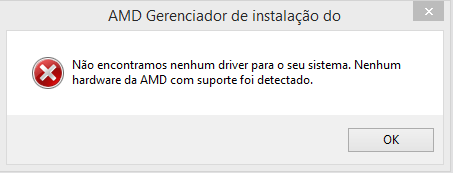

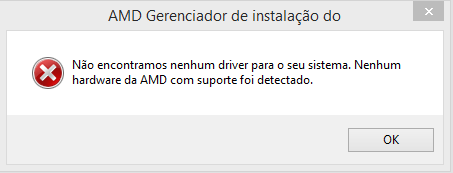
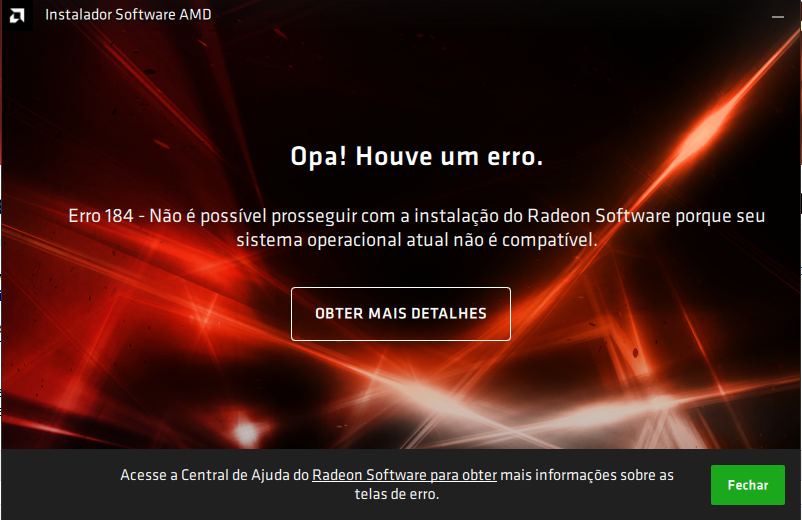

Meu imac ficou lento de repente, não tenho ideia do que aconteceu.
em macOS
Postado
Verifique os cabos e hd ou SSD.
Enviado do meu iPhone usando Tapatalk Pro